'>
Είναι μάλλον ενοχλητικό να βλέπεις Δεν είναι δυνατή η προετοιμασία της συσκευής DirectX 9 όταν ξεκινάς ένα παιχνίδι. Ωστόσο, δεν είστε μόνοι εδώ. Είναι ένα κοινό πρόβλημα ειδικά για το Grand Theft Auto V (gta 5) και το Warcraft 3. Ευτυχώς, δεν είναι δύσκολο να το διορθώσετε καθόλου ...
Σχετικά με το DirectX 9
Το Microsoft DirectX 9 είναι μια ομάδα τεχνολογιών που έχουν σχεδιαστεί για να κάνουν τους υπολογιστές που βασίζονται σε Windows μια ιδανική πλατφόρμα για την εκτέλεση και την προβολή εφαρμογών πλούσιων σε στοιχεία πολυμέσων, όπως γραφικά πλήρους χρώματος, βίντεο, 3D animation και πλούσιος ήχος.
Γιατί παρουσιάζεται αυτό το σφάλμα;

Αυτό το σφάλμα μπορεί να προκύψει για τους ακόλουθους λόγους:
- Προσωρινό (Μια απλή επανεκκίνηση του υπολογιστή μπορεί να λύσει εντελώς το πρόβλημά σας.)
- Μη συμβατά ή μη υποστηριζόμενα προγράμματα οδήγησης κάρτας γραφικών ή κάρτας γραφικών.
- Η επιτάχυνση Direct3D είναι απενεργοποιημένη.
- Το DirectX είναι κατεστραμμένο ή ξεπερασμένο.
- Λείπει ένα συγκεκριμένο αρχείο DirectX.
- Εφαρμογές σε διένεξη.
Δοκιμάστε αυτές τις διορθώσεις
- Ενημερώστε το πρόγραμμα οδήγησης της κάρτας γραφικών σας
- Direct3D Επιτάχυνση
- Ενεργοποίηση DirectPlay
- Επανεγκαταστήστε το DirectX Installer
- Εκτελέστε μια καθαρή εκκίνηση
Επιδιόρθωση 1: Ενημερώστε το πρόγραμμα οδήγησης της κάρτας γραφικών σας
Δεν είναι δυνατή η προετοιμασία σφάλματος συσκευής DirectX 9 πιθανότατα προκαλείται από ένα ξεπερασμένο ή κατεστραμμένο πρόγραμμα οδήγησης γραφικών, το οποίο μπορεί επίσης να προκαλέσει προβλήματα στο παιχνίδι και να μην ξεκινήσει προβλήματα.
Οι κατασκευαστές καρτών γραφικών όπως η NVIDIA και η AMD συνεχίζουν να απελευθερώνουν νέα προγράμματα οδήγησης για να διορθώσουν σφάλματα και να βελτιώσουν την απόδοση, οπότε θα πρέπει πάντα να ενημερώνετε το πρόγραμμα οδήγησης της κάρτας γραφικών σας για να εξασφαλίσετε μια καλή εμπειρία παιχνιδιού.
Για να ενημερώσετε το πρόγραμμα οδήγησης γραφικών, υπάρχουν δύο επιλογές: Χειροκίνητα και Αυτομάτως .
Επιλογή 1: Μη αυτόματα
1) Κατεβάστε το ακριβές πρόγραμμα οδήγησης από τον ιστότοπο του κατασκευαστή.
- Λήψεις προγραμμάτων οδήγησης NVIDIA
- Λήψεις προγράμματος οδήγησης AMD
- Λήψεις προγράμματος οδήγησης Intel
2) Πατήστε το Κλειδί λογότυπου των Windows + Ρ και μετά αντιγράψτε την επικόλληση devmgmt.msc στο πλαίσιο Run και πατήστε Εισαγω για να ανοίξω Διαχειριστή της συσκευής .
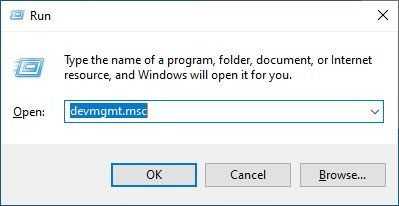
3) Ανάπτυξη Προσαρμογείς οθόνης > κάντε δεξί κλικ στο πρόγραμμα οδήγησης γραφικών σας> επιλέξτε Απεγκαταστήστε τη συσκευή και επιλέξτε το πλαίσιο Διαγράψτε το λογισμικό προγράμματος οδήγησης για αυτήν τη συσκευή .
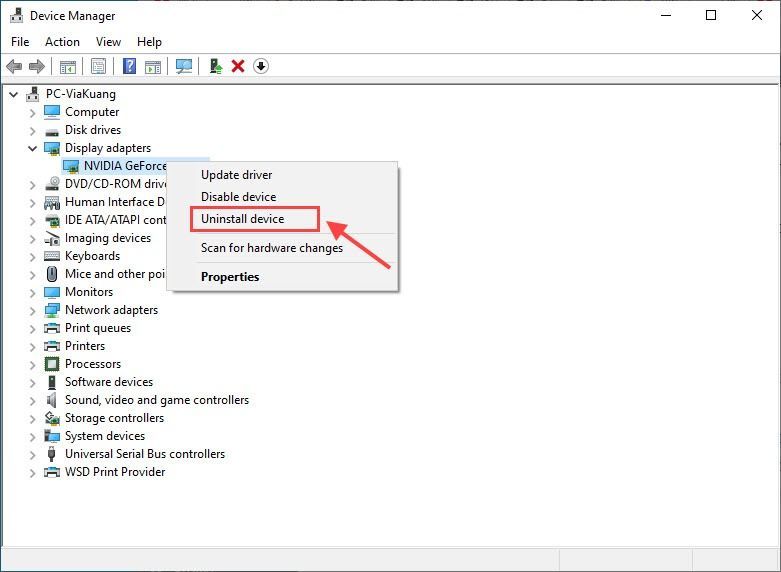 Σημείωση: Εάν έχετε δύο προσαρμογείς οθόνης, δοκιμάστε να απενεργοποιήσετε τον ενσωματωμένο / ενσωματωμένο.
Σημείωση: Εάν έχετε δύο προσαρμογείς οθόνης, δοκιμάστε να απενεργοποιήσετε τον ενσωματωμένο / ενσωματωμένο. 3) Εγκαταστήστε το νέο πρόγραμμα οδήγησης που μόλις κατεβάσατε.
4) Επανεκκινήστε τον υπολογιστή σας και δοκιμάστε να εκτελέσετε ξανά το παιχνίδι σας για να δείτε εάν το πρόβλημα παραμένει.
Επιλογή 2: Αυτόματα
Εάν δεν έχετε χρόνο, υπομονή ή δεξιότητες υπολογιστή για να ενημερώσετε το πρόγραμμα οδήγησης της κάρτας γραφικών σας με μη αυτόματο τρόπο, μπορείτε το κάνετε αυτόματα με Εύκολο πρόγραμμα οδήγησης .
Δεν χρειάζεται να γνωρίζετε ακριβώς ποιο σύστημα λειτουργεί ο υπολογιστής σας, δεν χρειάζεται να ανησυχείτε για τη λήψη λανθασμένου προγράμματος οδήγησης και δεν χρειάζεται να ανησυχείτε για να κάνετε λάθος κατά την εγκατάσταση. Το Driver Easy τα χειρίζεται όλα.
1) Κατεβάστε και εγκαταστήστε το Driver Easy.
2) Εκτελέστε το πρόγραμμα οδήγησης Easy και κάντε κλικ Σάρωση τώρα . Στη συνέχεια, το Driver Easy θα σαρώσει τον υπολογιστή σας και θα εντοπίσει τυχόν προβλήματα με τα προγράμματα οδήγησης.
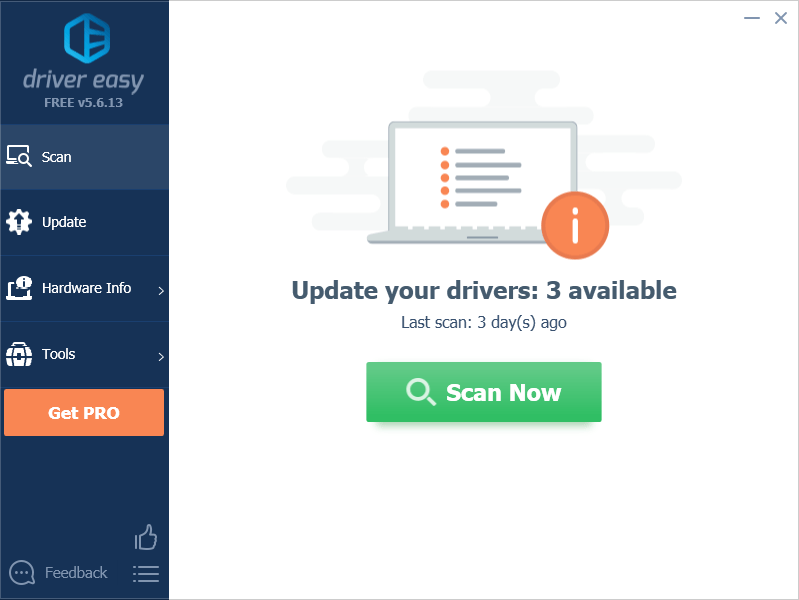
3) Κάντε κλικ Εκσυγχρονίζω δίπλα στο πρόγραμμα οδήγησης της κάρτας γραφικών με τη σημαία για αυτόματη λήψη και εγκατάσταση της σωστής έκδοσης του προγράμματος οδήγησης (μπορείτε να το κάνετε αυτό με τη ΔΩΡΕΑΝ έκδοση).
Ή
Κάντε κλικ Ενημέρωση όλων για αυτόματη λήψη και εγκατάσταση της σωστής έκδοσης όλων των προγραμμάτων οδήγησης που λείπουν ή δεν είναι ενημερωμένα στο σύστημά σας. (Αυτό απαιτεί το Pro έκδοση που συνοδεύει πλήρης υποστήριξη και ένα Εγγύηση επιστροφής χρημάτων 30 ημερών . Θα σας ζητηθεί να κάνετε αναβάθμιση όταν κάνετε κλικ Ενημέρωση όλων .)
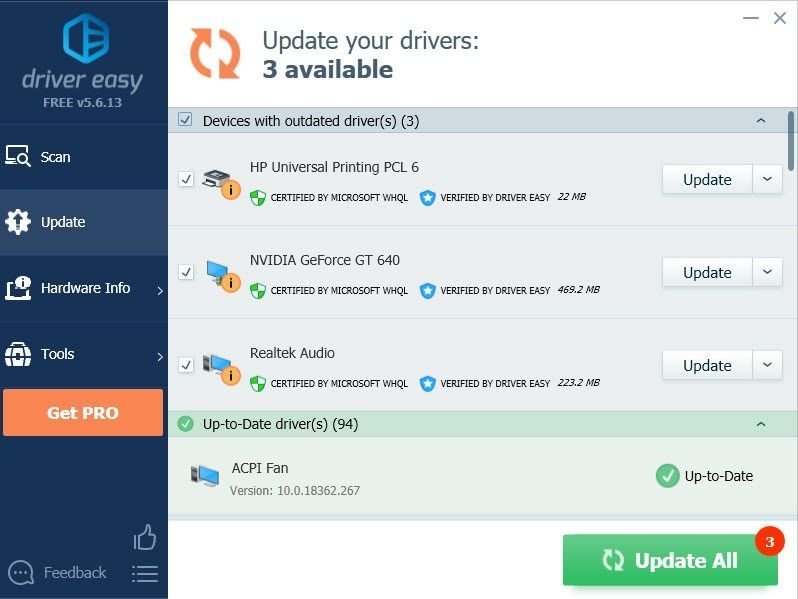
4) Επανεκκινήστε τον υπολογιστή σας για να εφαρμοστούν οι αλλαγές.
Επιδιόρθωση 2: Επιτάχυνση Direct3D
Μπορεί να υπάρχει κάποιο πρόβλημα με τις ρυθμίσεις DirectX. Για να δείτε εάν αυτός είναι ο ένοχος, μεταβείτε στο Διαγνωστικό εργαλείο DirectX για να ελέγξετε εάν όλες οι δυνατότητες του DirectX λειτουργούν κανονικά (ειδικά Direct3D Επιτάχυνση ).
1) Τύπος dxdiag στη γραμμή αναζήτησης και πατήστε Εισαγω .
2) Μεταβείτε στο Απεικόνιση καρτέλα και ελέγξτε αν Direct3D Επιτάχυνση είναι ενεργοποιημένο.
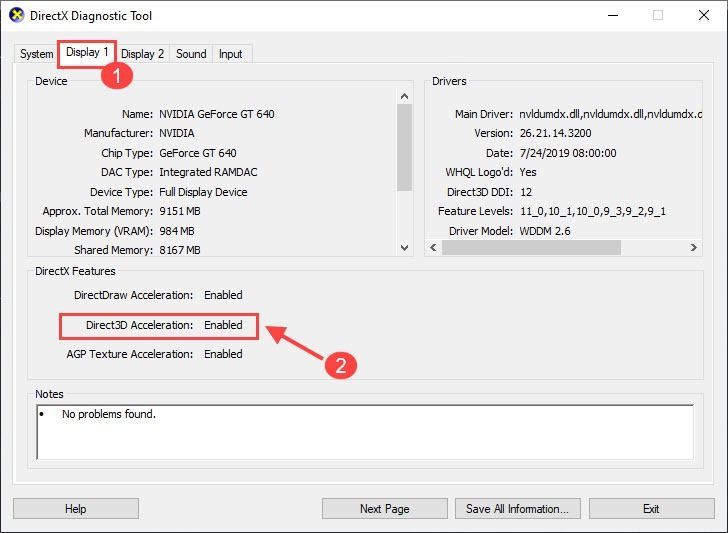 Σημείωση: Εάν έχετε περισσότερους από έναν προσαρμογείς βίντεο, ελέγξτε κάθε καρτέλα Εμφάνιση στο Εργαλείο διάγνωσης DirectX.
Σημείωση: Εάν έχετε περισσότερους από έναν προσαρμογείς βίντεο, ελέγξτε κάθε καρτέλα Εμφάνιση στο Εργαλείο διάγνωσης DirectX. 3) Εάν όλα λειτουργούν τέλεια, τότε μπορείτε να μεταβείτε στο επόμενη επιδιόρθωση για να λύσετε το πρόβλημά σας.
Εάν δείχνει άτομα με ειδικές ανάγκες ή Μη διαθέσιμος και μετά κατευθυνθείτε προς Η επιτάχυνση Direct3D δεν είναι διαθέσιμη για να λύσετε περαιτέρω το πρόβλημά σας.
Επιδιόρθωση 3: Ενεργοποίηση DirectPlay
1) Στη γραμμή αναζήτησης, πληκτρολογήστε γυρίστε τα παράθυρα και μετά κάντε κλικ Ενεργοποιήστε ή απενεργοποιήστε τη λειτουργία των Windows .
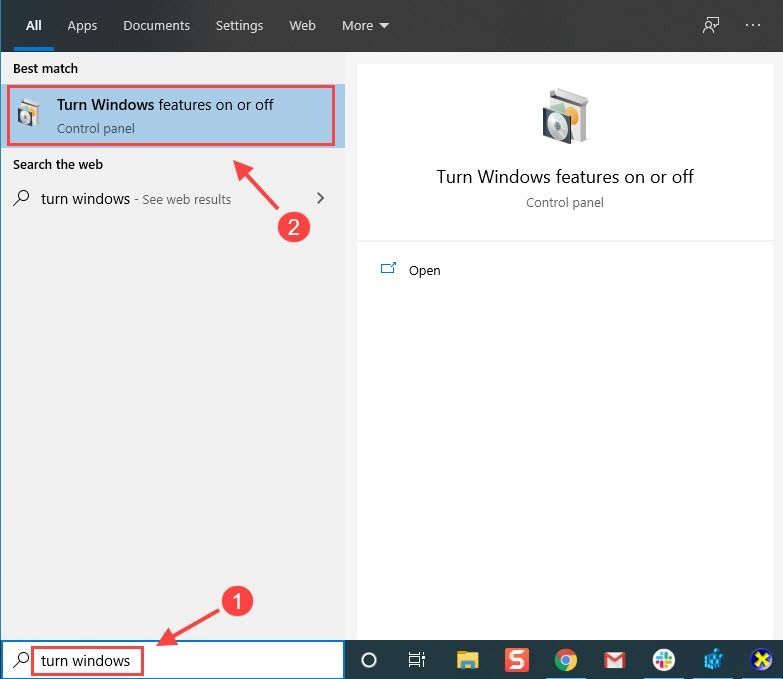
Εναλλακτικά, μπορείτε να πάτε Πίνακας Ελέγχου > Προγράμματα και χαρακτηριστικά και μετά κάντε κλικ στο sidebar Ενεργοποιήστε ή απενεργοποιήστε τις δυνατότητες των Windows (ή προσθήκη / κατάργηση λειτουργιών των Windows ).
2) Κάντε κύλιση προς τα κάτω Στοιχεία παλαιού τύπου και επιλέξτε το πλαίσιο για DirectPlay .
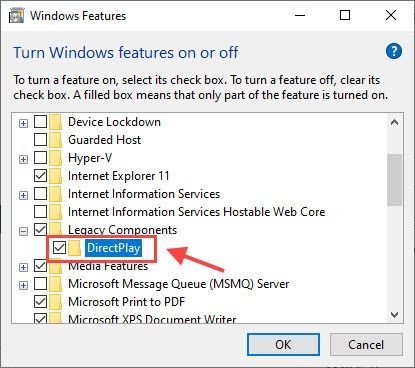
Εάν αυτό δεν λειτουργεί, θα πρέπει να βρείτε το Πρόγραμμα εγκατάστασης χρόνου εκτέλεσης DX9 . δηλ. Φάκελος DirectX
Επιδιόρθωση 4: Επανεγκατάσταση του DirectX Installer
Μπορείτε να πάρετε το Δεν είναι δυνατή η προετοιμασία της συσκευής DirectX 9 σφάλμα επειδή λείπουν ορισμένα αρχεία DirectX. Εδώ είναι πώς να το διορθώσετε:
1) Μεταβείτε στα Microsoft Ιστότοπος λήψης τελικών χρηστών DirectX και κατεβάστε το πρόγραμμα εγκατάστασης DirectX της Microsoft.
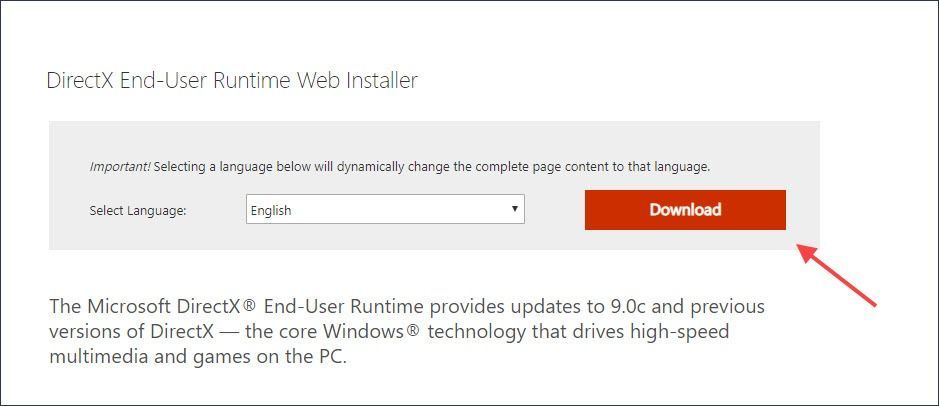
2) Ανοίξτε το dxwebsetup.exe αρχείο και ακολουθήστε τις οδηγίες στην οθόνη για να εγκαταστήσετε το λογισμικό στον υπολογιστή σας.
3) Τυχόν αρχεία DirectX που λείπουν θα αντικατασταθούν από τώρα. Επανεκκινήστε τον υπολογιστή σας και δοκιμάστε το πρόβλημα.
4) Εάν το ενοχλητικό σφάλμα εξακολουθεί να παραμένει μαζί σας, τότε πρέπει να βρείτε το Φάκελος DirectX στο φάκελο εγκατάστασης του παιχνιδιού σας. Στη συνέχεια, εκτελέστε το ειδικό εκτελέσιμο αρχείο του προγράμματος εγκατάστασης DirectX, το οποίο ονομάζεται γενικά ως DXSETUP.exe .
Ας πάρουμε για παράδειγμα το Grand Theft Auto V:Μεταβείτε στο Steam> SteamApps> Κοινό> GTA V> _CommonRedist> DirectX> Jun2010> DXSETUP
Επιδιόρθωση 5: Εκτελέστε μια καθαρή εκκίνηση
Περιπτώσεις υπάρχουν άλλες αντικρουόμενες εφαρμογές που εμποδίζουν το παιχνίδι σας να λειτουργεί σωστά. Για να δείτε αν αυτό είναι το πρόβλημά σας, δοκιμάστε να εκτελέσετε μια καθαρή εκκίνηση.
1) Πατήστε το Κλειδί λογότυπου των Windows και Ρ ταυτόχρονα και πληκτρολογήστε msconfig στο κουτί και πατήστε Εισαγω για να ανοίξω Διαμόρφωση συστήματος .
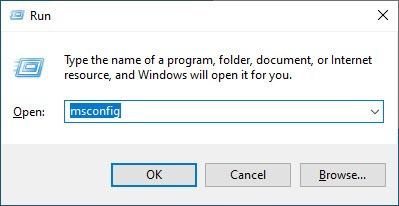
2) Κάντε κλικ στο Υπηρεσία καρτέλα s και ελέγξτε το Απόκρυψη όλων των υπηρεσιών της Microsoft πλαίσιο και, στη συνέχεια, κάντε κλικ Απενεργοποίηση όλων .
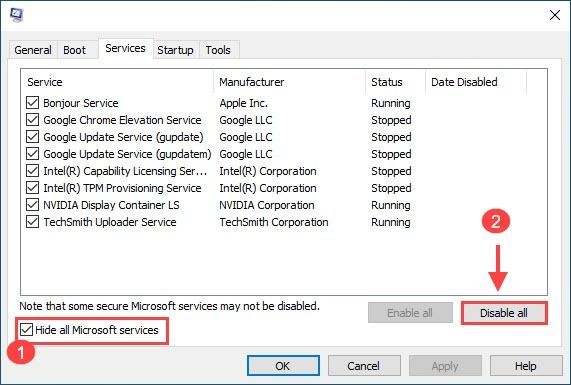
3) Στη συνέχεια, κάντε κλικ στο Ξεκίνα καρτέλα και επιλέξτε Ανοίξτε τη Διαχείριση εργασιών .
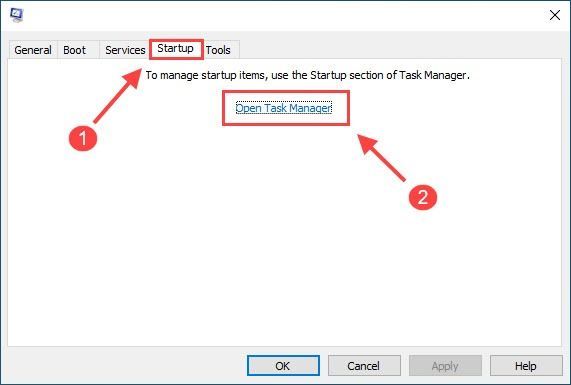
4) Επιλέξτε κάθε εφαρμογή εκκίνησης και κάντε κλικ Καθιστώ ανίκανο .
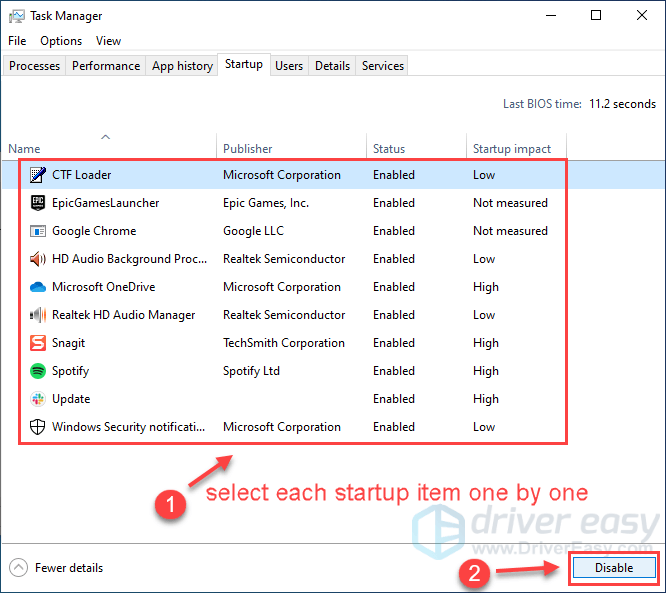
5) Επανεκκινήστε τον υπολογιστή σας και ξεκινήστε ξανά το παιχνίδι σας.
Εάν το μήνυμα σφάλματος έχει χαθεί, τότε συγχαρητήρια! Ωστόσο, θα πρέπει να μάθετε το προβληματικό λογισμικό. Εδώ είναι πώς να το κάνετε:
- Ανοιξε το Διαμόρφωση συστήματος πάλι.
- Ενεργοποιήστε τις υπηρεσίες και τις εφαρμογές που έχετε απενεργοποιήσει πριν από ένα έως ότου βρείτε το προβληματικό.
- Αφού ενεργοποιήσετε κάθε εφαρμογή εκκίνησης, πρέπει να επανεκκινήσετε τον υπολογιστή σας ξανά για να βρείτε την αντικρουόμενη.
- Μόλις ανακαλύψετε το προβληματικό λογισμικό, ίσως χρειαστεί να το απεγκαταστήσετε ή να το απενεργοποιήσετε για να αποφύγετε να αντιμετωπίσετε το ίδιο πρόβλημα στο μέλλον.
Ετοιμος να φύγει?
Ας ελπίσουμε ότι μία από τις παραπάνω διορθώσεις διόρθωσε το δικό σας Δεν είναι δυνατή η εκκίνηση της συσκευής DirectX 9 πρόβλημα. Αλλά αν κανένα από αυτά δεν λειτούργησε για εσάς, μπορείτε να επαληθεύσετε τα αρχεία παιχνιδιού σας στο Steam ή να καθαρίσετε ξανά την εγκατάσταση του παιχνιδιού σας για να διορθώσετε το πρόβλημα.



![[ΛΥΘΗΚΕ] Ο φορητός υπολογιστής δεν χρησιμοποιεί GPU – Συμβουλές 2022](https://letmeknow.ch/img/knowledge/26/laptop-not-using-gpu-2022-tips.jpg)

![[ΛΥΘΗΚΕ] Η φασμοφοβία έχει κολλήσει στο 90% Loading Screen 2024](https://letmeknow.ch/img/knowledge-base/00/phasmophobia-stuck-90-loading-screen-2024.png)
